
Une plate-forme de divertissement et d'information que la plupart des gens consultent est YouTube. En plus de regarder des vidéos à des fins de divertissement sur le géant des médias, nous obtenons également des vidéos à des fins d'information. Leurs vidéos sont d'une grande variété allant de beaucoup de sujets, des vidéos simples et amusantes aux didacticiels de programmation, entre autres.
L'un des appareils que nous utilisons pour regarder YouTube sur l'iPhone. C'est un appareil populaire d'Apple qui vous permet de faire beaucoup de choses. Diverses applications, y compris YouTube, sont incluses dans AppleL 'App Store permettant aux utilisateurs de profiter des différentes capacités de l' iPhone.
Dans cet article, nous allons vous apprendre comment télécharger des vidéos YouTube sur iPhone. De cette façon, vous pouvez stocker ces vidéos pour une utilisation future. L'outil que nous vous recommandons est un outil polyvalent qui peut également être utilisé pour télécharger sur d'autres types de sites. Commençons.
Guide des matières Partie 1. Comment télécharger des vidéos YouTube sur iPhone avec un outil en ligne et hors ligne?Partie 2. Bonus: Comment convertir des vidéos YouTube téléchargées?Partie 3. Pour conclure
Dans cette section, nous vous apprendrons à télécharger des vidéos YouTube sur iPhone. Le processus est en fait très simple. Les applications, extensions et sites Web sont capables de faire le travail à votre place.
Nous avons deux méthodes différentes à recommander ici. L'un est par l'outil en ligne, un autre est celui hors ligne. DumpMedia propose des téléchargeurs de vidéos en ligne et hors ligne. Ces outils peuvent être utilisés pour télécharger des vidéos YouTube sur iPhone. En outre, il peut être utilisé pour télécharger des fichiers audio et vidéo à partir de différents sites tels que Vimeo, Instagram, SoundCloud et Twitter.
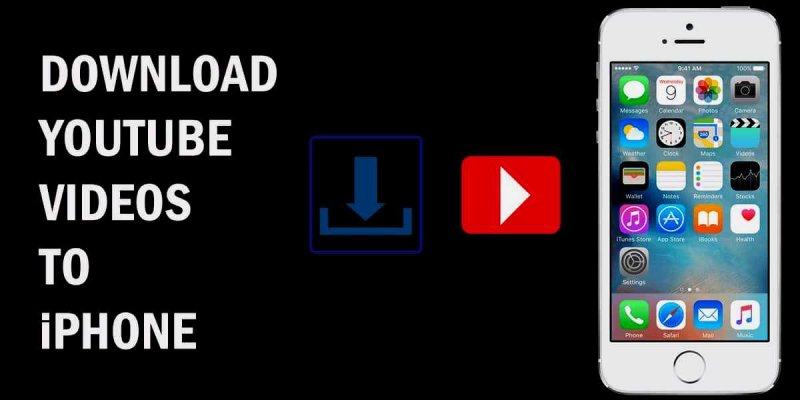
DumpMedia Téléchargeur en ligne est un moyen gratuit et rapide de télécharger des vidéos YouTube sur iPhone. Vous n'avez pas besoin de télécharger de logiciel. Assurez-vous simplement que votre connexion réseau est suffisamment bonne pour ouvrir le site officiel de cet outil en ligne et terminer tout le processus de téléchargement de vidéos YouTube. Il est pratique de télécharger des vidéos sur Internet. Il prend en charge les vidéos au format WEBM, 3GP, MP4 et l'audio au format M4A, WEBM, MP3 le format.
Voici les étapes à suivre pour pouvoir télécharger des vidéos depuis YouTube et les enregistrer sur votre iPhone:
Étape 1. Accédez au site officiel de DumpMedia Téléchargeur de vidéos en ligne en utilisant votre navigateur sur votre iPhone. Cela peut être Safari ou Chrome ou le navigateur de votre choix.
Étape 2. Ouvrez un autre onglet sur votre navigateur. Accédez à la vidéo que vous souhaitez télécharger.
Étape 3 : Copiez le lien de la vidéo YouTube que vous souhaitez télécharger sur l'iPhone.
Étape 4 : Collez-le sur la page du site de DumpMedia Téléchargeur en ligne. Puis, appuyez sur Télécharger.
Étape 5. Choisissez le format de sortie souhaité. La version la plus compatible serait MP4.
Étape 6. Attendez la fin du processus de téléchargement.
C'est la méthode en ligne pour télécharger des vidéos YouTube sur iPhone. C'est très facile, non? Maintenant, passons à la méthode hors ligne pour le faire.

Pour le hors ligne, l'outil le plus recommandé est le téléchargeur vidéo de DumpMedia. Il vous offre une expérience de téléchargement fiable et à grande vitesse pour télécharger la vidéo et l'audio des sites Web les plus populaires comme YouTube, Facebook, Instagram, Vimeo et bien plus encore avec 100% qualité originale. Après avoir enregistré les vidéos sur votre propre appareil, vous êtes libre de les regarder à tout moment.
Grâce à cet outil, vous pouvez simplement télécharger la vidéo YouTube et l'enregistrer sur l'ordinateur. Ensuite, transférez la vidéo téléchargée sur votre iPhone via iTunes ou tout autre outil de votre choix.
Téléchargement gratuit Téléchargement gratuit
Voici la méthode hors ligne pour télécharger des vidéos YouTube en DumpMedia Téléchargeur de vidéos et transférez-les sur votre iPhone :
Étape 1. Aller à DumpMedia Video Downloadersite officiel de.
Étape 2 : Téléchargez l'outil selon que vous ayez un Winun PC ou un ordinateur Mac.
Étape 3 : Installer l'outil sur votre ordinateur.
Étape 4. Maintenant, lancer le programme en utilisant votre ordinateur sur lequel vous l'avez installé.
Étape 5. Aller à trouver la vidéo YouTube que vous souhaitez télécharger.
Étape 6 : Copier le lien de la vidéo YouTube. Ensuite, collez-le DumpMedia L'interface du téléchargeur de vidéos.
Étape 7 : Choisissez le format de sortie que vous souhaitez conserver sur votre propre appareil. Le format le plus jouable est MP4.
Étape 8 : Télécharger la presse et alors choisissez les paramètres de sortie que vous souhaitez.
Étape 9 : Attendez jusqu'à ce que tout le processus de téléchargement soit terminé.
Étape 10 : Transférer la vidéo téléchargée de votre ordinateur à votre iPhone en utilisant iTunes ou tout autre outil que vous aimez.
C'est ainsi que vous téléchargez des vidéos YouTube sur iPhone via des méthodes en ligne et hors ligne. C'est assez simple à comprendre car les étapes sont très simples.

Après avoir téléchargé des vidéos depuis YouTube et les avoir enregistrées sur votre propre ordinateur, vous souhaiterez peut-être convertir les vidéos YouTube téléchargées. DumpMedia Video Converter a la capacité de le faire. Pour un utilisateur Mac, il est possible de convertir d'un format multimédia à un autre type de fichier à des vitesses fulgurantes.
De plus, vous pouvez utiliser l'outil pour améliorer la qualité de vos vidéos. Vous pouvez choisir parmi une variété de formats d'entrée et de sortie pris en charge et cela vous permet d'ajuster la saturation, la teinte et la luminosité, entre autres, des vidéos.
L'outil est très puissant avec de nombreuses fonctions intégrées. C'est le logiciel incontournable pour de nombreux passionnés de médias et de contenu, car il garantit que les vidéos et l'audio peuvent être compatibles sur divers appareils. Avec le convertisseur, vous pouvez vous assurer que vous disposez d'un type de fichier audio ou vidéo pris en charge sur plusieurs systèmes d'exploitation, sites Web, plates-formes et appareils.
Ici, nous vous avons expliqué comment télécharger des vidéos YouTube sur iPhone. Nous avons utilisé les méthodes en ligne et hors ligne pour le faire. Avec cela, nous avons recommandé le téléchargeur de vidéos en ligne de DumpMedia (pour le téléchargement en ligne).
Nous avons également suggéré d'utiliser le mode hors ligne DumpMedia Outil Video Converter pour télécharger les vidéos. Cependant, avec la deuxième méthode, vous devez transférer la vidéo de votre ordinateur vers votre iPhone. Cet outil est un excellent moyen de télécharger et de convertir des vidéos d'un format à un autre.
Nous avons terminé avec un extrait sur la façon de convertir des vidéos YouTube téléchargées d'un type de fichier à un autre format. Ainsi, vous pouvez l'utiliser sur plusieurs appareils et systèmes d'exploitation. Donc c'est tout! Voilà comment vous résolvez notre problème. Que pensez-vous de notre guide? Nous adorons en entendre parler. Faites-nous savoir dans la section commentaires ci-dessous.
